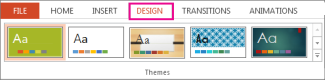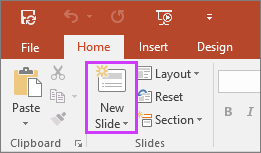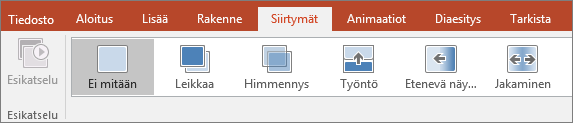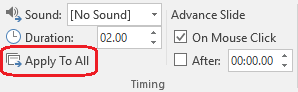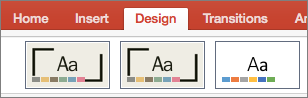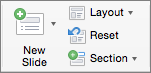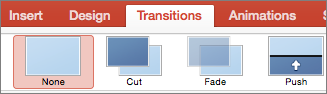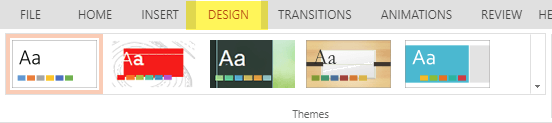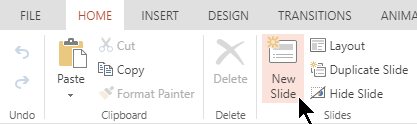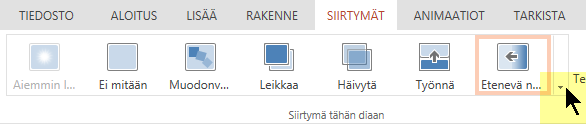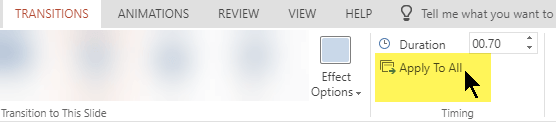Voit luoda nopeasti yksinkertaisen kehyksen ammattimaisen näköiselle esitykselle käyttämällä teemaa yhtenäisen ulkoasun luomiseksi, lisäämällä uusia dioja, joissa on erilaisia dia-asetteluja, ja lisäämällä sitten visuaalista mielenkiintoa käyttämällä diasiirtymää kaikissa dioissa.
-
Valitse Rakenne-välilehdessä haluamasi teema.
Jos haluat nähdä lisää teemoja, laajenna Teema-valikoimaa
-
Valitse Aloita-välilehdestä Uusi dia.
Jos haluat valita erilaisen dian asettelun, osoita Uusi dia -kohdan vieressä olevaa nuolta ja valitse haluamasi dian asettelu.
-
Valitse Siirtymät-välilehdessä haluamasi siirtymä.
Jos haluat nähdä lisää siirtymiä, laajenna Siirtymä-valikoimaa
-
Valitse Siirtymät-välilehdessä Käytä kaikissa.
Nyt olet määrittänyt esityksen yhtenäisellä teemalla ja siirtymätyylillä. Lisää seuraavaksi dioja ja täytä ne viestiin tarvitsemallasi tekstillä ja visualisoinnilla.
-
Valitse Rakenne-välilehdessä haluamasi teema.
Jos haluat nähdä lisää teemoja, osoita teemaa ja valitse sitten
-
Valitse Aloita-välilehdestä Uusi dia.
Jos haluat valita erilaisen dian asettelun, osoita Uusi dia -kohdan vieressä olevaa nuolta ja valitse haluamasi dian asettelu.
-
Valitse Siirtymät-välilehdessä haluamasi siirtymä.
Saat näkyviin lisää siirtymiä viemällä osoittimen siirtymän kohdalle ja osoittamalla
-
Valitse Siirtymät-välilehdessä Käytä kaikissa.
Nyt olet määrittänyt esityksen yhtenäisellä teemalla ja siirtymätyylillä. Lisää seuraavaksi dioja ja täytä ne viestiin tarvitsemallasi tekstillä ja visualisoinnilla.
-
Valitse Rakenne-välilehdessä haluamasi teema.
Jos haluat nähdä lisää teemoja, laajenna Teema-valikoimaa
-
Valitse Aloita-välilehdestä Uusi dia.
Jos haluat valita toisen dian asettelun, valitse Dian asettelu , niin näet valikoiman vaihtoehtoja, ja valitse sitten haluamasi dian asettelu.
-
Valitse Siirtymät-välilehdessä haluamasi siirtymä.
Jos haluat nähdä lisää siirtymiä, laajenna Siirtymät-valikoimaa
-
Valitse Siirtymät-välilehdenAjoitus-ryhmässäKäytä kaikissa.
Nyt olet määrittänyt esityksen yhtenäisellä teemalla ja siirtymätyylillä. Lisää seuraavaksi dioja ja täytä ne viestiin tarvitsemallasi tekstillä ja visualisoinnilla.